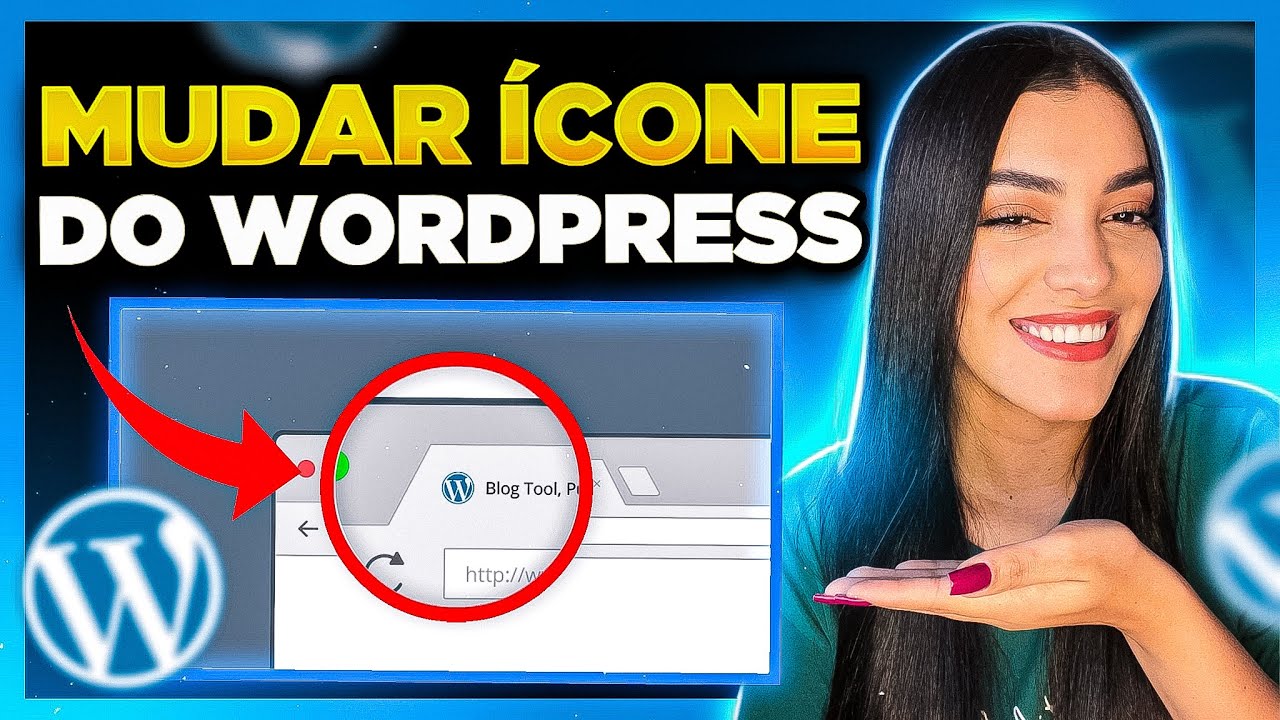
Criar um favicon é uma tarefa importante para qualquer blog ou site, pois esse pequeno ícone é responsável por representar a identidade visual da sua marca na aba do navegador. No entanto, muitas pessoas ainda têm dificuldade em criar um favicon de qualidade e acabam deixando essa etapa de lado. Neste artigo, vamos apresentar uma forma fácil e rápida de criar um favicon automaticamente para o seu blog ou site, sem precisar de conhecimentos em design ou softwares específicos. Com essa dica, você poderá dar um toque profissional ao seu site e ainda melhorar a experiência do usuário.
Passo a passo: Aprenda como criar um favicon para o seu site usando ferramentas gratuitas
Se você tem um site ou blog, é importante ter um favicon para aumentar a identidade visual da sua marca na web. Mas como criar um favicon de forma fácil e gratuita? Neste artigo, vamos mostrar um passo a passo simples para você criar o seu próprio favicon usando ferramentas online.
Passo 1: Escolha um formato de imagem para o seu favicon. Recomendamos utilizar um formato quadrado, com tamanho de 16×16 pixels ou 32×32 pixels.
Passo 2: Acesse um site de criação de favicon online, como o Favicon.io ou o Canva. Essas ferramentas são gratuitas e fáceis de usar.
Passo 3: Faça upload da imagem que você deseja transformar em favicon e ajuste a posição e o tamanho da imagem de acordo com as opções disponíveis na ferramenta.
Passo 4: Baixe o arquivo de favicon no formato .ico ou .png e salve em uma pasta no seu computador.
Passo 5: Adicione o favicon ao seu site ou blog. Para isso, você precisa inserir o código HTML abaixo no cabeçalho da sua página:
<link rel=”shortcut icon” href=”caminho/do/arquivo/favicon.ico” type=”image/x-icon”>
Pronto! Agora você tem um favicon personalizado para o seu site ou blog. Lembre-se de que o favicon é uma forma de aumentar a identidade visual da sua marca na web, por isso, escolha uma imagem que represente bem o seu negócio.
Passo a passo: Como adicionar um favicon ao seu site WordPress
Se você tem um site WordPress, sabe que é importante ter uma boa aparência e funcionalidade. Uma das coisas que pode ajudar a melhorar a aparência do seu site é adicionar um favicon. O favicon é o pequeno ícone que aparece na aba do navegador ao lado do título do seu site ou na lista de favoritos.
Segue abaixo um passo a passo simples para adicionar um favicon ao seu site WordPress:
- Escolha ou crie seu favicon: você pode escolher um favicon pronto ou criar o seu próprio. O favicon deve ter o formato .ico e ter o tamanho de 16×16 pixels.
- Carregue o favicon para o seu site: vá para o painel de administração do WordPress, clique em “Aparência” e depois em “Personalizar”. Em seguida, clique em “Imagem do Site” e faça o upload do seu favicon.
- Salve as alterações: certifique-se de clicar em “Salvar e Publicar” para que as alterações sejam salvas.
- Verifique se o favicon está funcionando: abra o seu site em um navegador e verifique se o favicon aparece na aba do navegador ao lado do título do seu site.
Seguindo esses passos simples, você pode adicionar um favicon ao seu site WordPress e melhorar ainda mais a aparência dele.
Passo a passo: Como criar um favicon no HTML para o seu site
Um favicon é uma pequena imagem que fica ao lado do título do seu site na aba do navegador. Ele ajuda a identificar seu site de forma rápida e fácil. Veja como criar um favicon no HTML:
- Crie uma imagem de 16×16 pixels no formato .ico, .png ou .gif. Você pode usar um software de edição de imagem para isso.
- Salve a imagem com o nome “favicon” e coloque-a na raiz do seu site.
- Adicione o seguinte código HTML entre as tags <head> e </head> do seu site:
<link rel="shortcut icon" type="image/x-icon" href="favicon.ico">
Pronto! Agora seu site tem um favicon personalizado.
Guía paso a paso: Cómo agregar fácilmente íconos a tu sitio web
¿Quieres agregar íconos a tu sitio web pero no sabes cómo hacerlo? No te preocupes, es más fácil de lo que piensas. En esta guía paso a paso, te mostraremos cómo hacerlo de manera sencilla y sin complicaciones.
Lo primero que debes hacer es elegir el ícono que deseas agregar a tu sitio web. Puede ser un ícono que hayas creado tú mismo o uno que hayas descargado de internet.
Luego, debes guardar el archivo del ícono en formato .ico o .png. Es importante que el archivo tenga un tamaño de 16×16 píxeles para que se vea bien en la mayoría de los navegadores.
Ahora, sube el archivo del ícono a la carpeta raíz de tu sitio web. Si no sabes cómo hacerlo, puedes contactar a tu proveedor de hosting para que te brinde ayuda.
Finalmente, agrega el siguiente código HTML en la sección
de tu sitio web:
<link rel=”shortcut icon” href=”ruta-del-archivo-del-icono” type=”image/x-icon”>
Recuerda reemplazar “ruta-del-archivo-del-icono” por la ubicación del archivo del ícono en tu sitio web.
¡Y listo! Ahora ya tienes un ícono en tu sitio web que lo hace más atractivo y fácil de reconocer. ¡Inténtalo ahora!